准时下班系列!Access合集之第5集—闭环的Access系统开发流程演示
Posted 吴明课堂
tags:
篇首语:本文由小常识网(cha138.com)小编为大家整理,主要介绍了准时下班系列!Access合集之第5集—闭环的Access系统开发流程演示相关的知识,希望对你有一定的参考价值。
Hi,各位同学好!我是吴明课堂的答疑老师之一陈婉。祝大家一切顺利,平安快乐!
需求背景介绍:
作为《Access零基础到应用》课程的答疑老师,我发现很多同学学完课程之后,可以做到自己尝试开发系统。
但开发工作做完后,如果想把自己的系统给别人用,就要面临以下几个问题:
- 如果系统有多个用户,该如何区分用户权限,给不同角色的用户分配不同的功能使用;
- 如何屏蔽源码和设计视图,不让别人对代码和窗体设计进行改动;
- 在用户使用系统时隐藏软件界面,只显示当前访问的窗体界面,但当在做系统开发时,要显示软件界面和所有窗体列表;
- 对方没有安装Access软件,如何让使用者不需要购买包含Access组件的Office桌面程序就能使用该系统;
- 如何使access文件看起来看起来像一个普通的系统,使用户看到的是一个有意义的图标,双击该图标即可打开系统。
问题解法分析:
- 区分用户权限,需要设计一张用户表,创建用户的时候,给用户分配一个权限角色。再给系统设计一个登录界面,当用户登录时,记录下当前用户信息,以便在程序里根据当前用户所对应的权限去控制功能分配;
- 将.accdb格式的access文件另存为已编译的可执行文件格式(.accde),将.accde格式文件发送给用户使用,则可实现屏蔽VBA代码和设计模式;
- 在VBA代码里判断当前系统文件的MDE属性,如果MDE不存在,就是开发模式(.accdb格式文件),如果存在,则是用户模式(.accde格式文件),在VBA中实现用户模式时屏蔽软件界面;
- 将.accde格式文件和access runtime程序一起打包发给用户,用户安装免费的access runtime程序,即可运行access文件;
- 将做好的系统文件(.accde文件)跟准备的.ico格式图标打包到一个文件中,在外层文件夹创建一个快捷方式,将快捷方式的图标设置为.ico图标,快捷方式指向的目标设置为.accde文件的位置。
附加说明:
需注意生成.accde格式文件的软件位数需与access runtime位数一致,比如开发系统的access桌面程序位数为64位,则发给用户的access runtime位数也必须为64位;
access runtime的版本选择也需要跟编译access文件的软件版本匹配,比如 access runtime 365版适用于access2019+桌面软件生成的已编译文件;access runtime 2016版适用于access2016桌面软件生成的已编译文件;
- access runtime 各版本程序和官网下载链接见文末的案例文档。
开发模式效果图如下:
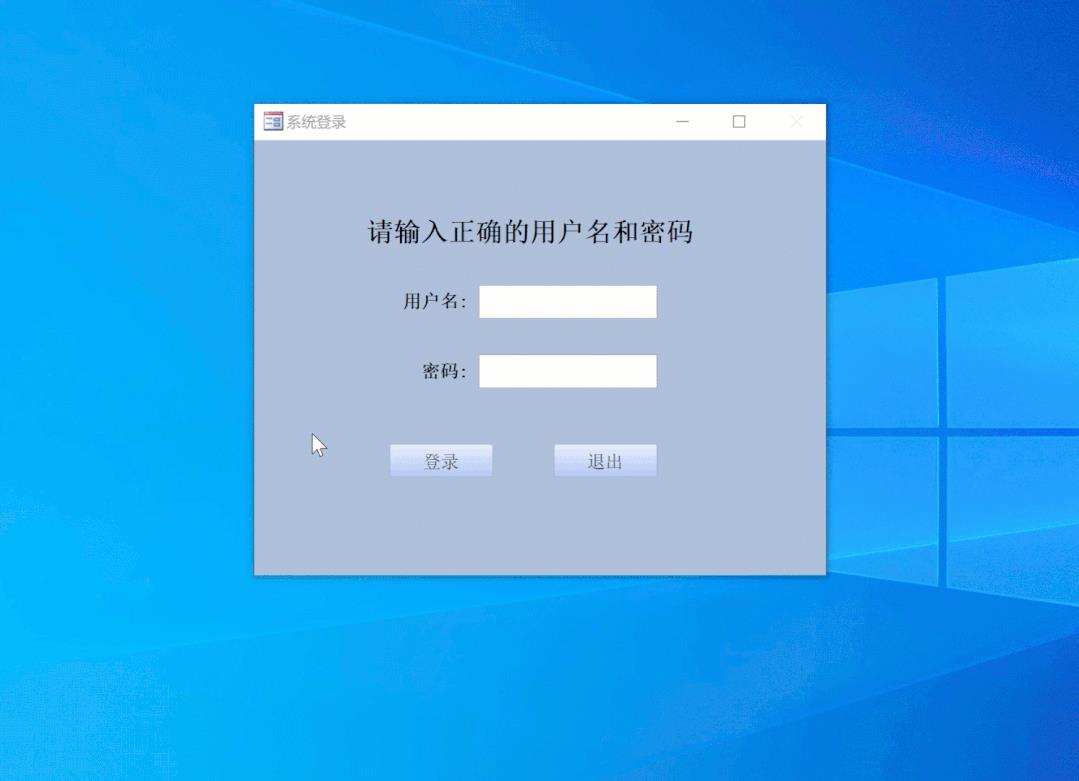
上图中软件界面没有屏蔽
用户模式效果演示图:
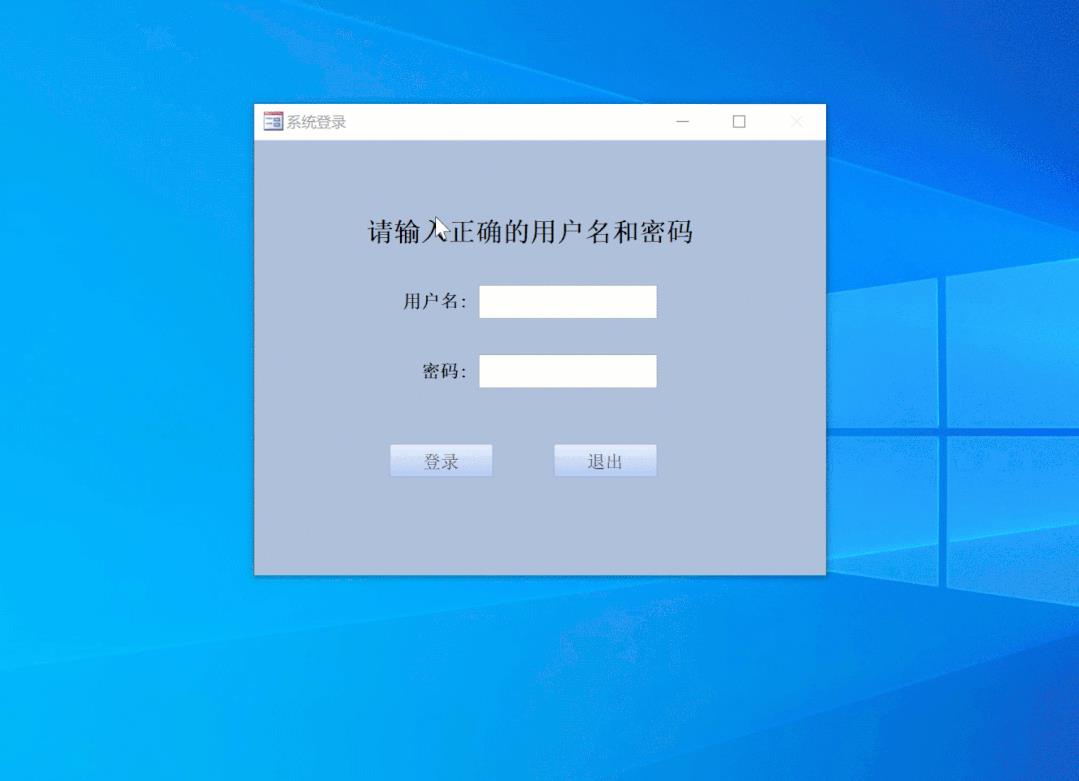
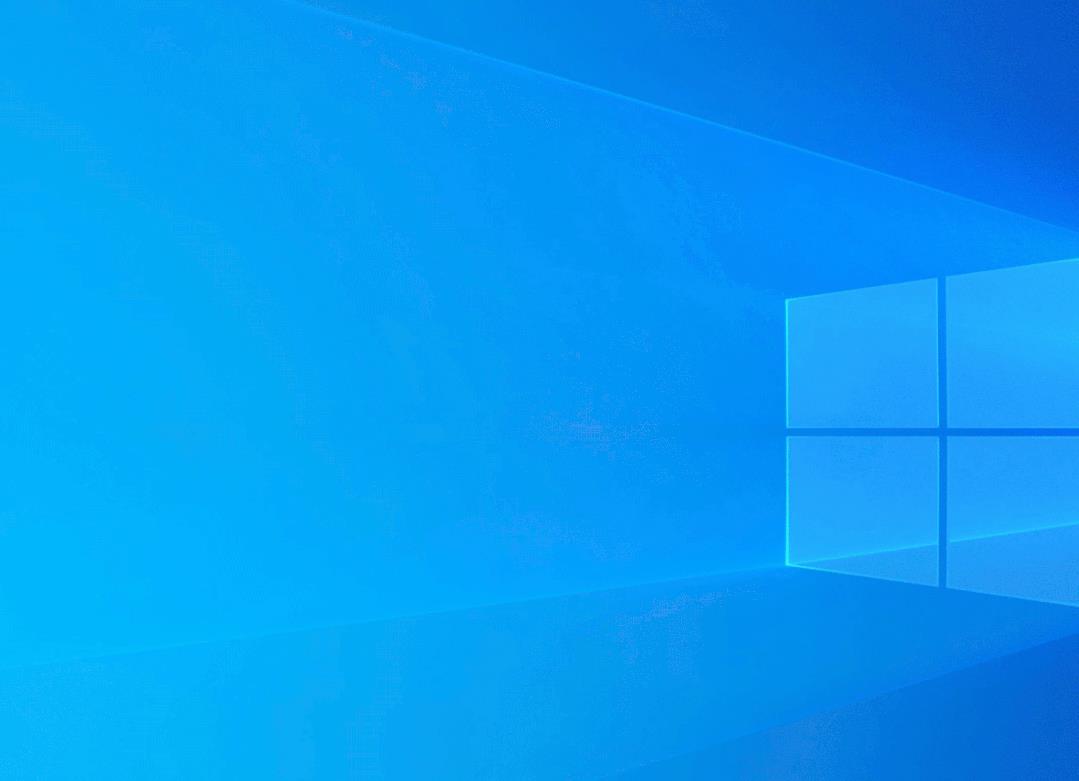 上图中软件界面被屏蔽不同类型的用户拥有不同的功能权限
上图中软件界面被屏蔽不同类型的用户拥有不同的功能权限
系统打包文件结构图:



具体的表结构、窗体设计和VBA代码详见文末的案例文档中的《用户管理系统-源码文件.accdb》
如需系统学习Access,可查看课程链接: 吴明老师Access零基础到应用综合课
该课程可以使学员以最少的学习时间,搭建完善的数据库和Access窗体编程知识架构。
案例文档下载链接:
https://pan.baidu.com/s/13xz-XHkL3GCMkPRhiOU5Fg
提取码:wmkt
以上是关于准时下班系列!Access合集之第5集—闭环的Access系统开发流程演示的主要内容,如果未能解决你的问题,请参考以下文章